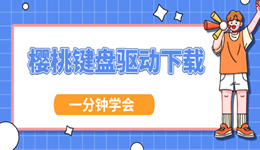显卡驱动是连接显卡硬件与操作系统、游戏应用的桥梁。及时更新最新版本的驱动,可以修复已知错误、提升游戏帧数、增加新功能特性,并为新发布的游戏提供优化支持。本文将详细介绍三种更新显卡驱动的方法,助您轻松保持显卡最佳状态。

一、使用驱动人生
对于不熟悉手动安装驱动的用户,利用“驱动人生”一键检测并下载安装最新驱动是更高效安全的选择。自动化程度高,适合新手用户。

 好评率97%
好评率97%  下载次数:4457245
下载次数:4457245 1. 点击上方下载按钮安装打开“驱动人生”,将界面切换到“驱动管理”板块点击“立即扫描”。
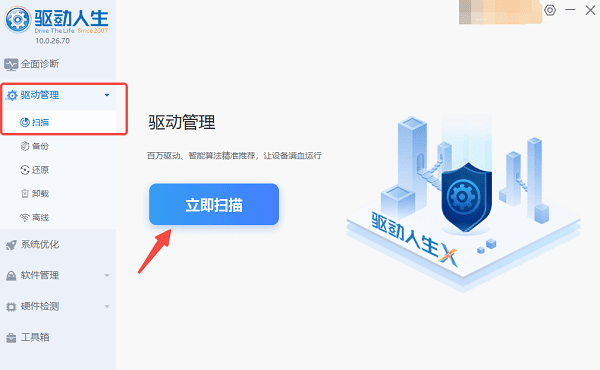
2. 扫描完成后点击,如果发现显卡驱动异常或版本过旧,点击“升级驱动”,软件会自动完成下载安装。
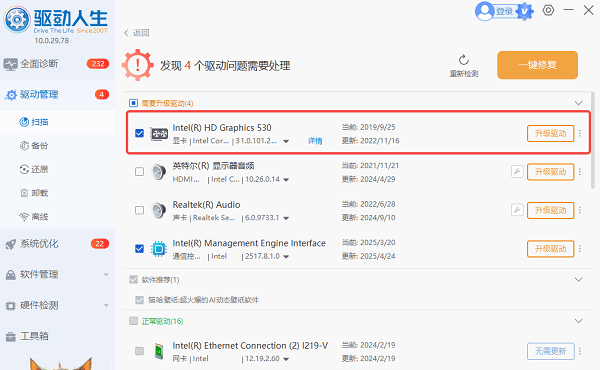
3. 等待软件自动下载并安装完成,根据提示重新启动计算机以使新驱动生效。
二、手动从官网下载
访问显卡制造商官网,根据自家显卡型号与操作系统版本,精准查找并下载最新的驱动程序包。
1. 在桌面“此电脑”图标上右键单击,选择“属性”,再进入“设备管理器”。展开“显示适配器”即可看到您的具体显卡型号。
2. 访问官网驱动页,在官网页面中,根据您的显卡型号,依次选择产品系列、产品家族、操作系统和语言。
4. 点击“搜索”后,页面会显示最新版驱动,点击“下载”。下载完成后,双击运行安装程序,选择“自定义安装”或“清洁安装”以彻底移除旧驱动,然后遵循指引完成安装并重启电脑。
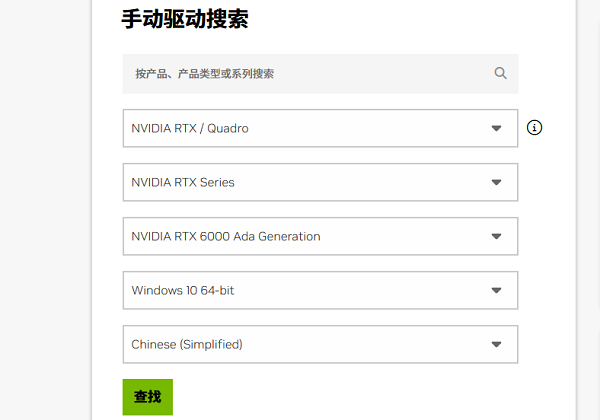
三、通过设备管理器更新
通过Windows系统自带的设备管理器,直接检查硬件驱动更新。此方法依赖微软推送的驱动,版本可能非最新,但最为简单。但缺点是微软更新目录中的驱动版本更新往往滞后,通常不是显卡厂商发布的最新版驱动,可能无法获得最新的游戏优化。
1. 在Windows搜索框内输入“设备管理器”并打开,或者右键点击开始菜单选择“设备管理器”。
2. 在设备管理器列表中,找到并双击展开“显示适配器”。
3. 在您的显卡设备名称上右键单击,选择“更新驱动程序”。
4. 在弹出的窗口中,选择“自动搜索驱动程序”。系统将联网查找微软提供的最新兼容驱动。
5. 如果找到更新,按照提示完成安装。如果没有找到,则会提示您已安装最佳驱动。
维护驱动是电脑保养的重要一环。以上三种方法可帮助您及时更新显卡驱动。如果您觉得手动操作繁琐,担心下载到错误版本,可以借助“驱动人生”一键扫描电脑所有硬件,自动下载并安装最新最合适的驱动程序,极大简化了维护流程,为您的系统稳定和硬件性能保驾护航,是小白和高手都适用的得力工具。